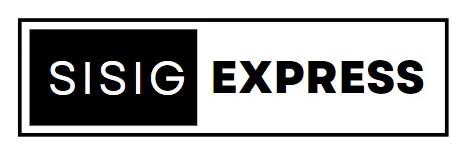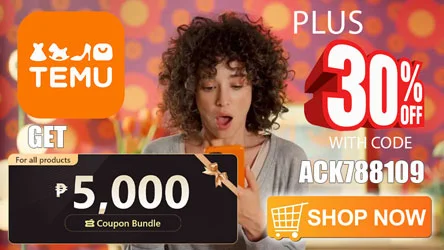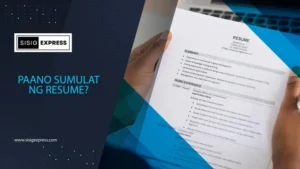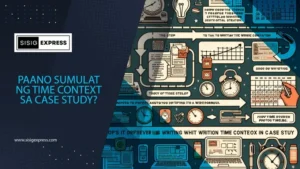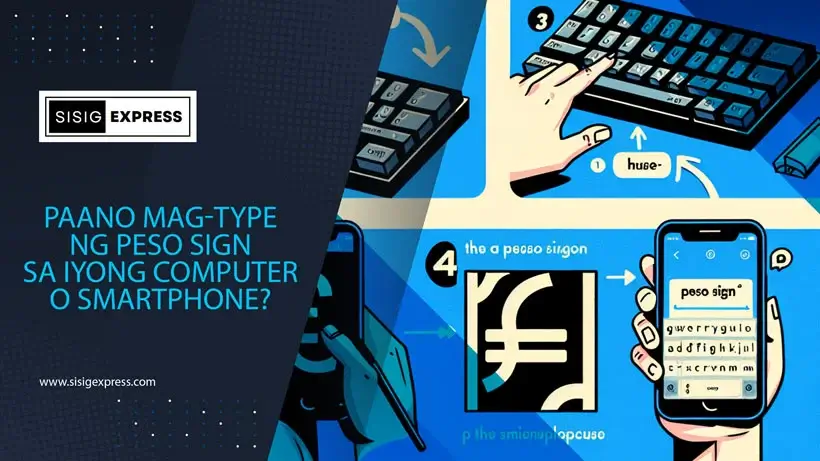
Ang Bangko Sentral ng Pilipinas ay itinatag noong 1949, at sa pagkakatatag nito, nabuo ang opisyal na pera ng Pilipinas.
Ang Philippine peso sign (₱) ay simbolo na ginagamit para kumatawan sa pera ng Pilipinas, ang Philippine peso. Madalas itong ginagamit sa mga publikasyon, ngunit ginagamit din ang PHP o Php bilang abbreviation ng currency. Sa Mexico, ginagamit din ang parehong currency ngunit ang simbolo na ginagamit ay ang dollar sign ($), kaya naman natatangi ang simbolo ng Philippine peso.
Table of Contents
Paano Mag-Type ng Peso Sign?
Part I: Sa Laptop o Desktop Keyboard
A. Sa Windows 10 na may Numerical Pad
- Pindutin ang NumLock key para i-enable ang numerical pad.
- Hawakan ang ALT key habang pinipindot ang numero 8369 sa numerical pad para lumabas ang ₱.
B. Sa Windows 10 na walang Numerical Pad
Kung gumagamit ka ng laptop na walang numerical pad, makakatulong ang Character Map.
- Pindutin ang Windows key sa iyong keyboard o i-click ang Windows icon sa taskbar.
- Mag-scroll pababa at i-click ang Windows Accessories, tapos Character Map. O, i-type ang Character Map sa search box na nasa taskbar.
- Hanapin ang peso sign sa app sa pamamagitan ng pag-tick sa box na nagsasabing ‘Advanced View’ sa ibaba at i-type ang salitang peso sa box na katabi ng ‘Search for:’ Tapikin ang Search button.
- Piliin ang Philippine peso symbol at i-click ang Copy button.
- I-paste (Ctrl + V) ang peso sign sa isang file o dokumento.
C. Sa Microsoft PowerPoint
- I-click ang Insert tab sa tabi ng Home tab.
- I-click ang Symbol button sa dulong kanan.
- Itakda ang ‘Subset’ option sa Currency, i-click ang peso sign, tapos Insert.
D. Sa Microsoft Excel
- I-click ang Insert tab sa tabi ng Home tab.
- I-click ang Symbol na nasa dulong kanan.
- Itakda ang ‘Subset’ option sa Currency, i-click ang peso sign, tapos Insert.
E. Sa Microsoft Word
- Option 1 – Insert Symbol: I-click ang Insert tab > Symbol > Peso sign
- Option 2 – Shortcut key (applicable to Windows 10): I-type ang 20b1, tapos i-highlight ito bago pindutin ang Alt + X nang sabay.
F. Sa Adobe Photoshop
- Option 1 – Copy and Paste: I-copy (Ctrl + C o right-click > Copy) ang peso sign mula sa dulo at simula ng artikulong ito o sa Character Map (tingnan ang section B sa itaas) at i-paste (Ctrl + V o right-click > Paste) ito sa file.
- Option 2 – Glyphs Panel: Piliin ang Type > Panels > Glyphs o Window > Glyphs. Gamitin ang Text tool para maglagay ng insertion point sa file. I-click ang Set Font category at hanapin ang Currency > Peso sign.
G. Sa Google Documents/Slides
- I-click ang Insert tab sa pagitan ng ‘View’ at ‘Format.’
- I-click ang Special Characters.
- I-type ang peso sa search bar at pindutin ang ‘Enter’ sa iyong keyboard.
- I-click ang peso sign, at ito ay awtomatikong lalabas sa file.
H. Sa Mac OS X
- Pindutin ang Ctrl + Cmd + space, at lalabas ang character viewer.
- I-type ang peso sa search bar sa itaas o i-type ang Unicode (U + 20B1).
- I-click ang peso sign.
I. Sa Linux/Ubuntu
Applicable lamang ito sa GNOME Character Map.
- I-click ang Application > Accessories > Character Map.
- Hanapin ang peso sign.
- I-copy at i-paste ang peso sign sa destinasyong file/document.
J. Sa Chromebook
- Option 1 – Unicode: Pindutin ang Ctrl + Shift + U, tapos ilagay ang 20B1.
- Option 2 – Copy and Paste: I-copy at i-paste ang sign sa dulo o simula ng artikulo.
Part II: Paano Mag-type ng Philippine Peso Sign sa Smartphone Keypad
A. Sa iOS
- Siguraduhin na ang region sa Settings ay naka-set sa “Philippines”.
- Buksan ang keyboard at i-click ang ‘123’ button.
- Hanapin ang peso sign at pindutin.
B. Sa Android
- I-set ang keyboard sa Filipino. Kailangan mong i-install muna ang libreng Gboard application mula sa Google Play store para magawa ito. Tapikin ang System > Languages & Input. Kapag nakita mo na ang Keyboards, pindutin ang Virtual keyboard > Gboard > Languages. Piliin ang English (Philippines) > piliin ang gustong layout > Done. Para i-activate, pindutin ang globe icon sa ibaba kaliwa ng keyboard para lumipat ng keyboards. Pindutin at hawakan ang spacebar at piliin ang English (Philippines) keyboard.
- I-click ang 123 button.
- Piliin/pindutin ang peso sign.
Tips at Babala
- Hindi lahat ng fonts sa Microsoft Word o Microsoft Excel ay may peso sign, dahil hindi ito karaniwang simbolo. Kaya, kung hindi mo makita ang peso sign sa ‘Symbol’ section sa toolbar, ang iyong piniling font ay wala ito, at kailangan mong pumili ng iba.
Pinakamadaling Paraan Para Maglagay o Mag-insert ng Philippine Peso Sign
I-copy (Ctrl + C o right-click > Copy) at i-paste (Ctrl + V o right-click > Paste) ang sign sa ibaba:
₱